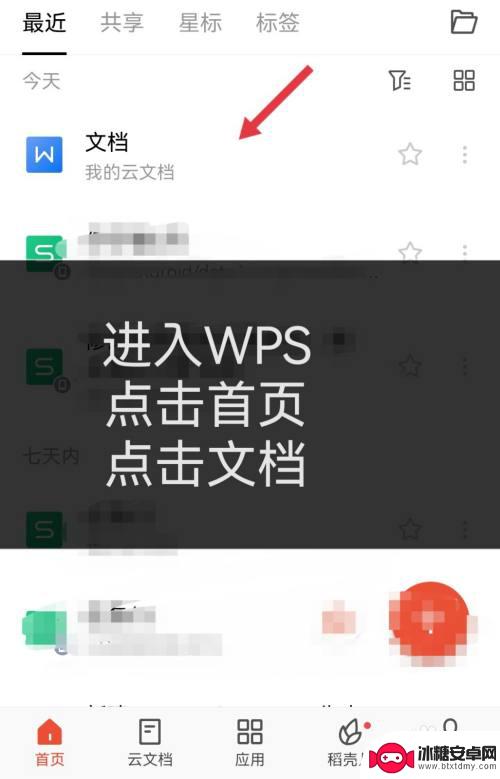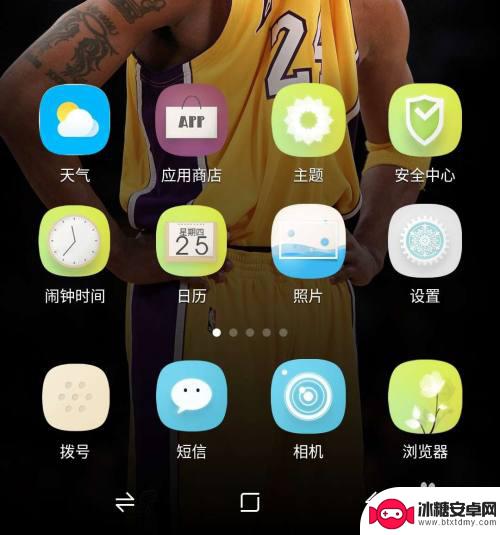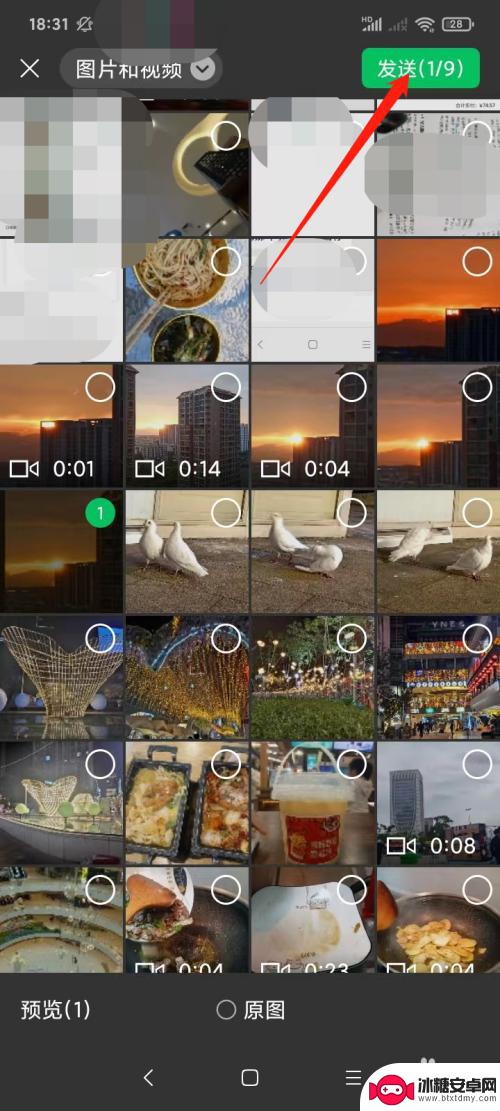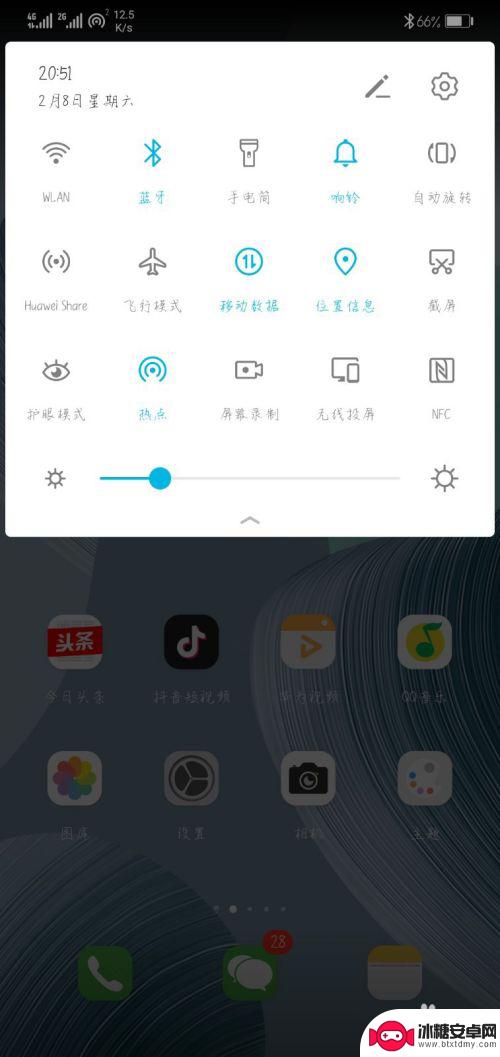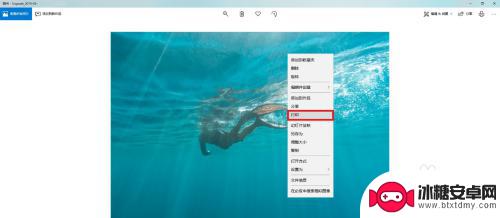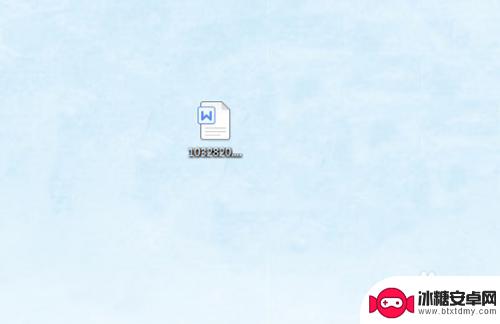手机截屏打印图片怎么设置 A4纸上打印手机截图的方法
手机截屏打印图片怎么设置,在如今的数字化时代,手机成为了我们生活中必不可缺的一部分,我们经常会通过手机拍摄或截屏保存重要的瞬间或信息。有时候我们也需要将这些手机截屏的图片打印出来,以便更方便地共享或保存。如何将手机截屏图片设置并打印在A4纸上呢?下面将为大家介绍一种简单易行的方法。
A4纸上打印手机截图的方法
具体方法:
1.打开【手机主菜单】,选择进入到【相册】。
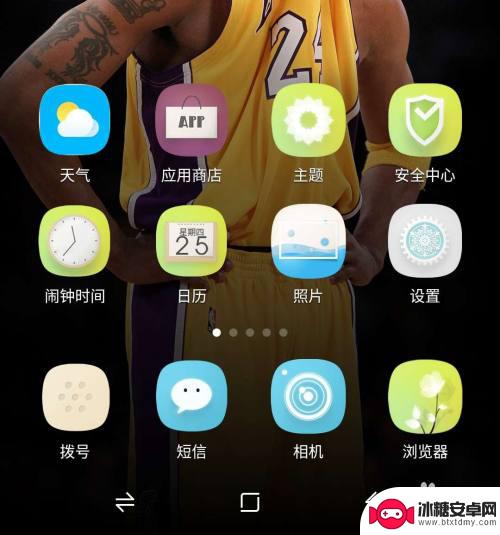
2.选择【截图】文件件,找到对应的截图图片。
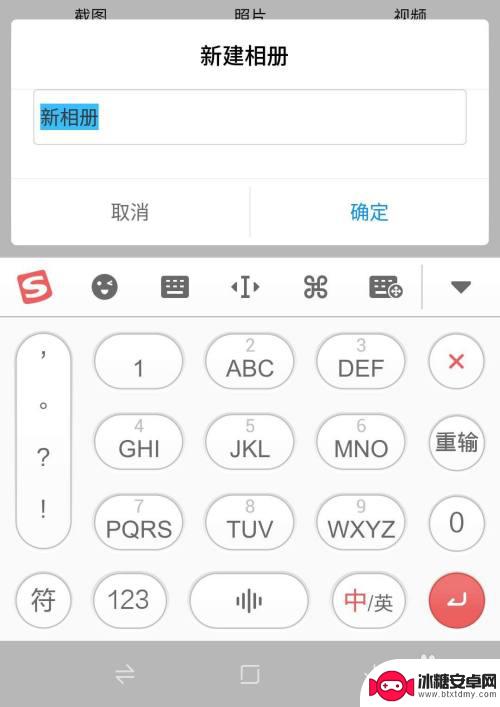
3.选择左下方的【分享】,点击【微信】。
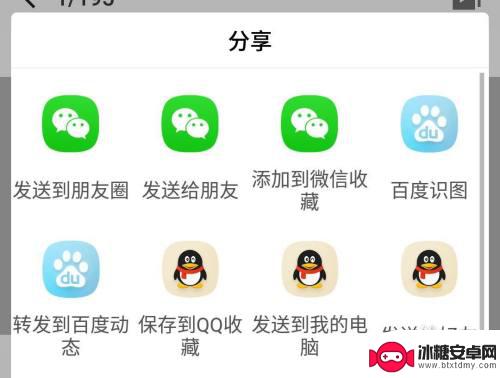
4.在电脑上收到图片以后,右键点击选择【另存为】。
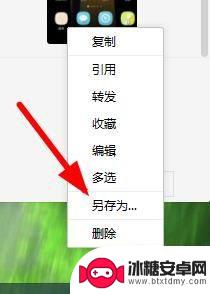
5.在弹出的对话框里面,选择【保存位置】。

6.然后双击打开图片,点击左上方的【打印】选项。
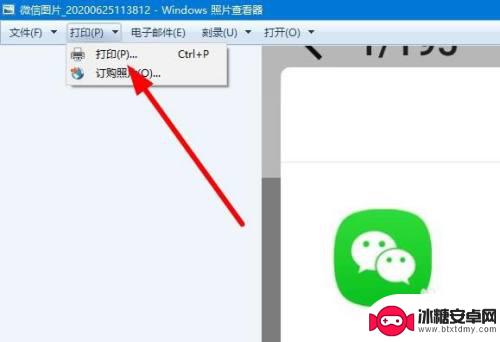
7.最后选择一下【打印尺寸】和【质量】,选择【打印】就可以了。
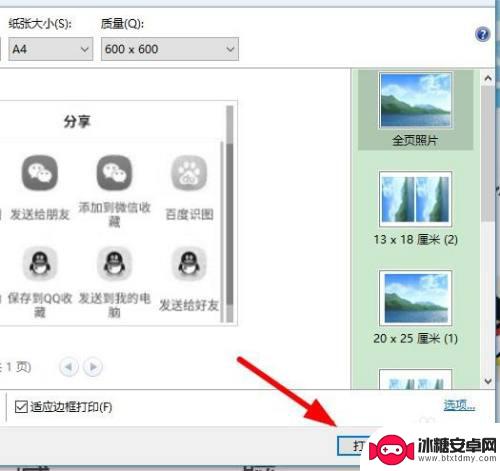
以上就是设置手机截屏打印图片的全部步骤,希望这些内容能够帮助有需要的用户进行操作。
相关教程
-
手机上长截图打印a4怎么打 如何将手机截图打印成A4纸大小
手机上长截图打印a4怎么打,在现代社会中,手机已经成为我们生活中不可或缺的伙伴,而随着手机功能的不断升级,我们可以通过手机轻松地进行截屏操作,将重要的信息或精彩的瞬间记录下来。...
-
手机上的截图如何打印 a4纸上手机截图打印的方法
在现如今的数字化时代,手机已经成为我们生活中不可或缺的工具之一,而手机截图更是我们在日常使用中经常会遇到的需求。有时候我们可能会遇到需要将手机上的截图打印出来的情况。如何将手机...
-
如何把手机上的图片打印出来 手机图片怎样打印成纸质照片
随着手机摄影技术的进步,我们拍摄的照片越来越多地保存在手机上,有时我们仍然希望将这些珍贵的瞬间打印成纸质照片,以便能够随时欣赏和分享。如何将手机上的图片打印出来呢?本文将介绍一...
-
华为手机截屏设置在哪里设置mate30 华为mate30如何使用快捷键截图
华为手机mate30是一款功能强大的智能手机,其截屏设置让用户可以方便快捷地进行截图操作,在mate30上,用户可以通过快捷键来快速进行截图,简单方便。同时mate30的截屏设...
-
惠普打印机2700怎么打印照片 HP DeskJet 2700系列如何选择适合打印照片的纸张
惠普打印机2700系列作为一款功能强大的打印设备,除了能够满足日常办公打印需求外,还具备出色的照片打印能力,而要想获得最佳的照片打印效果,选择适合的纸张至关重要。在使用HP D...
-
手机怎么把a3排版改成a4打印出来 A3文档如何转换成A4文档打印
手机怎么把a3排版改成a4打印出来,在现代社会中,手机已经成为我们生活中必不可少的工具之一,有时我们会遇到一些需要打印的文件,而手机屏幕的尺寸限制了我们直接将A3排版转换成A4...
-
如何拆手机显示屏 怎么正确拆解手机外屏
在日常生活中,手机已经成为我们生活中不可或缺的一部分,随着时间的推移,手机屏幕可能出现问题,需要进行更换或修理。如何正确地拆解手机外屏成为了许多人关注的焦点。正确的操作方法不仅...
-
手机怎连接网络 手机连接WIFI网络设置
手机已经成为我们日常生活中必不可少的工具,而连接网络更是手机功能的基础之一,手机可以通过多种方式连接网络,其中最常见的方式就是连接WIFI网络。连接WIFI网络可以让手机实现快...
-
苹果手机怎么样设置无线网 iPhone如何连接WIFI
苹果手机作为一款领先的智能手机品牌,其连接无线网络的设置也是非常简单方便的,用户只需打开手机的设置,进入Wi-Fi选项,然后选择要连接的无线网络并输入密码即可轻松连接上互联网。...
-
门禁卡怎么设置手机用密码 手机门禁卡设置方法
现代科技的发展使得门禁系统也变得更加智能化,我们可以通过手机来设置门禁卡的密码,实现更加便捷的出入方式。手机门禁卡设置方法也变得更加简单易行,让我们可以随时随地控制自己的出入权...